在数据驱动决策的时代,二维可视化大屏成为直观呈现数据价值的重要载体。山海鲸可视化作为零代码工具,凭借丰富的组件库与灵活的操作逻辑,让普通用户也能轻松打造专业级大屏。本文将以互联网安全监测大屏为例拆解从 0 到 1 的制作流程,助力快速掌握免费二维大屏的搭建方法,大屏最终效果如下图所示:

一、前期准备
1.软件安装与环境配置
首先,需在山海鲸官网下载并安装最新版可视化软件,支持 Windows、 Mac,和Linux系统,安装过程无需复杂配置。
启动软件后,首页清晰展示“我的项目,报表门户,资源中心”等核心入口,建议先通过左下角“图文教程”查看相关教程,为后续操作储备基础认知。
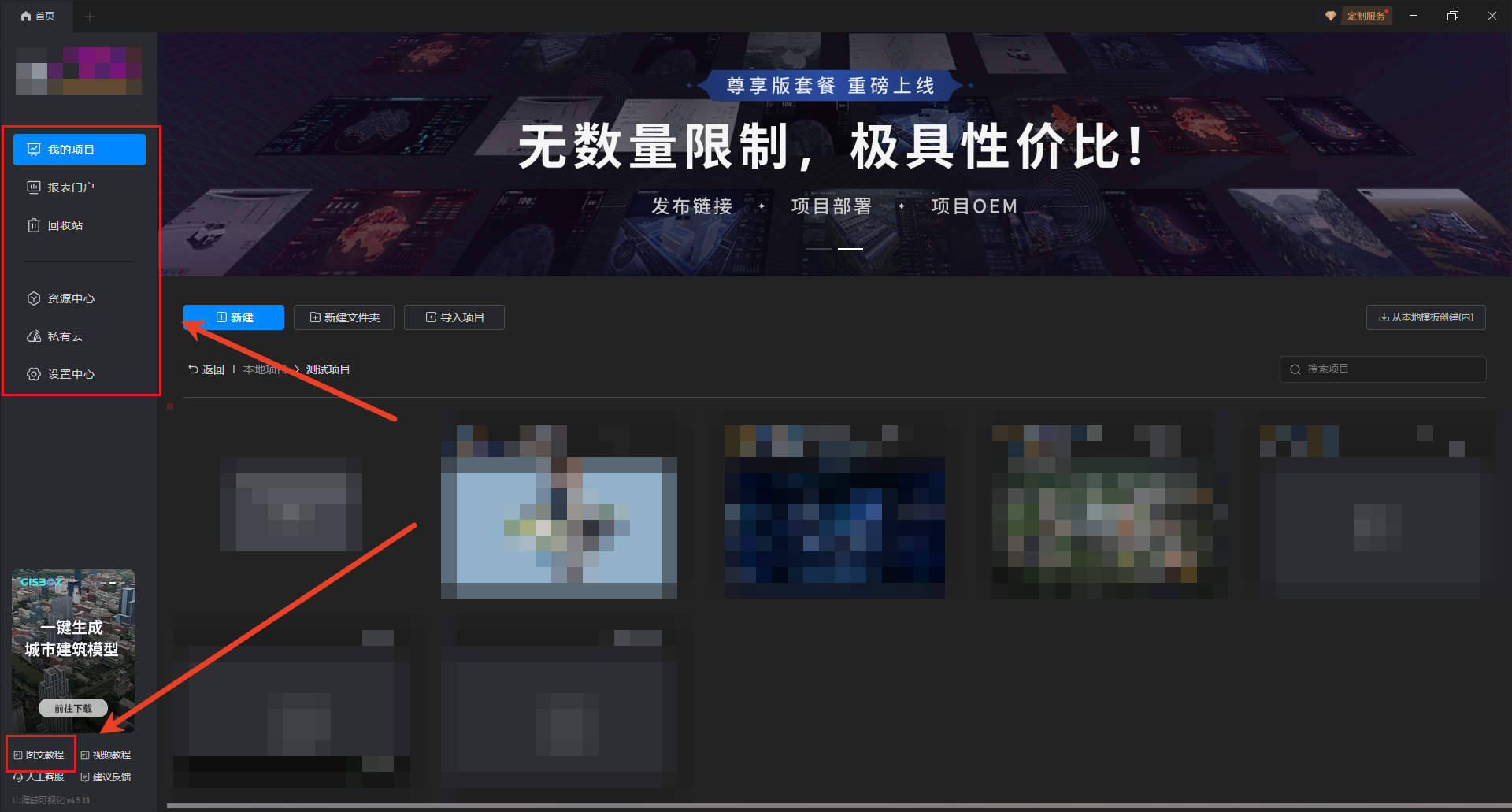
2.明确需求与规划框架
这次我们要制作一个免费二维互联网安全检测可视化大屏,构建出科学且具科技感的布局体系:
1)顶部居中设置醒目主题标题,奠定专业基调。
2)左侧与右侧区域作为数据支撑模块,用清晰的图表与数字直观传递核心信。
3)大屏中央则以高清中国地图为视觉核心,实时呈现全国各区域的网络安全,让全网安全动态一目了然,助力运维人员快速掌握全局、精准决策。
二、项目创建
1.创建大屏项目
个性化需求较强的场景,在首页选择“我的项目--新建--空白项目(其他项目类型)--创建项目”,即可进入编辑界面,从零搭建专属大屏;追求高效的用户,通过资源中心搜索所需场景模板(如智慧医院、智慧管理等),下载后可直接复用布局与组件样式,只需替换数据并微调样式即可完成制作。
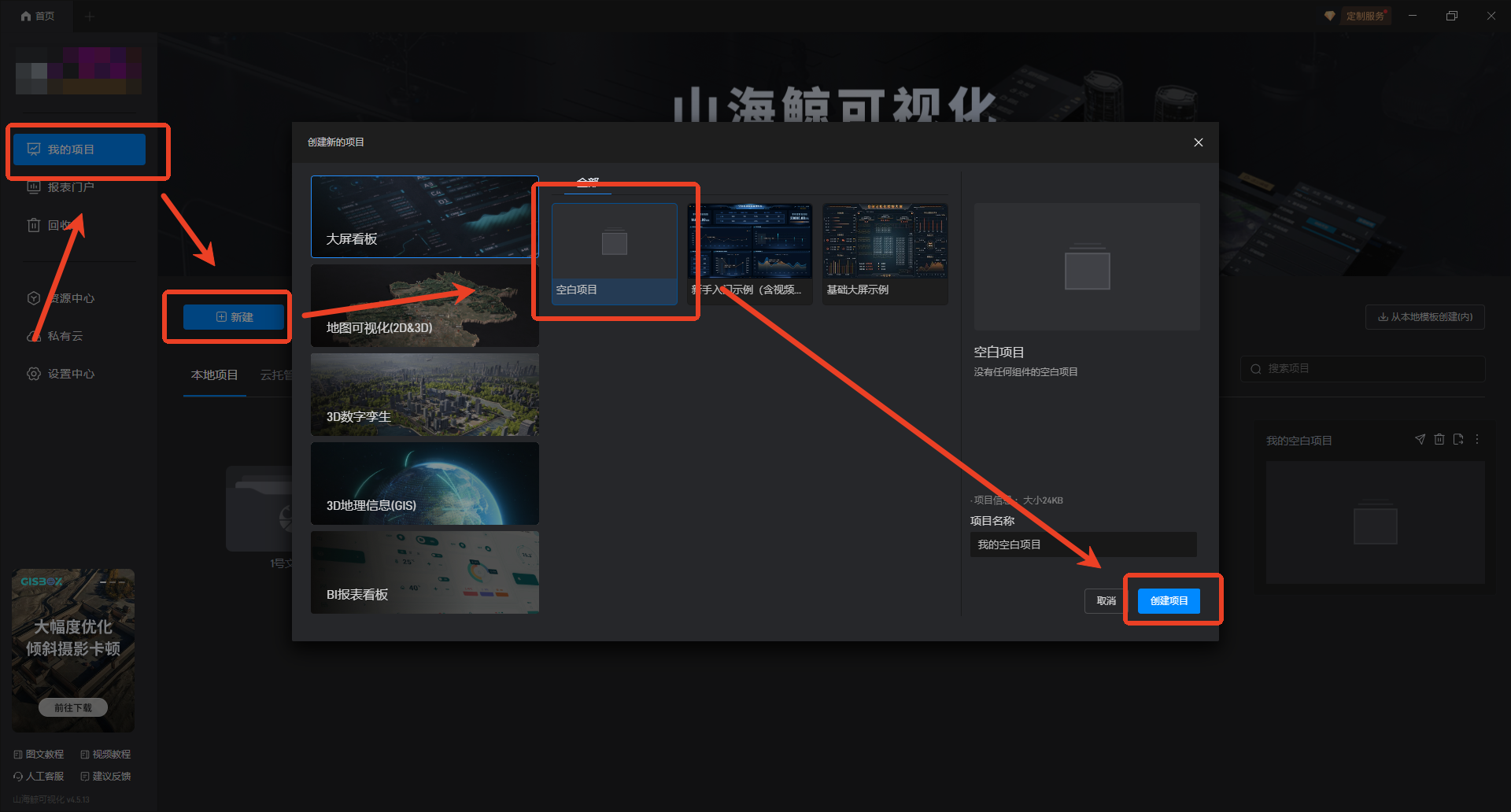
2.界面布局
项目编辑界面的左侧面板包含图层面板与组件栏。图层面板实时显示当前看板的所有组件层级,方便选中、隐藏或锁定元素;组件栏则集成了图表、文本、媒体和控件等所有可用组件库。
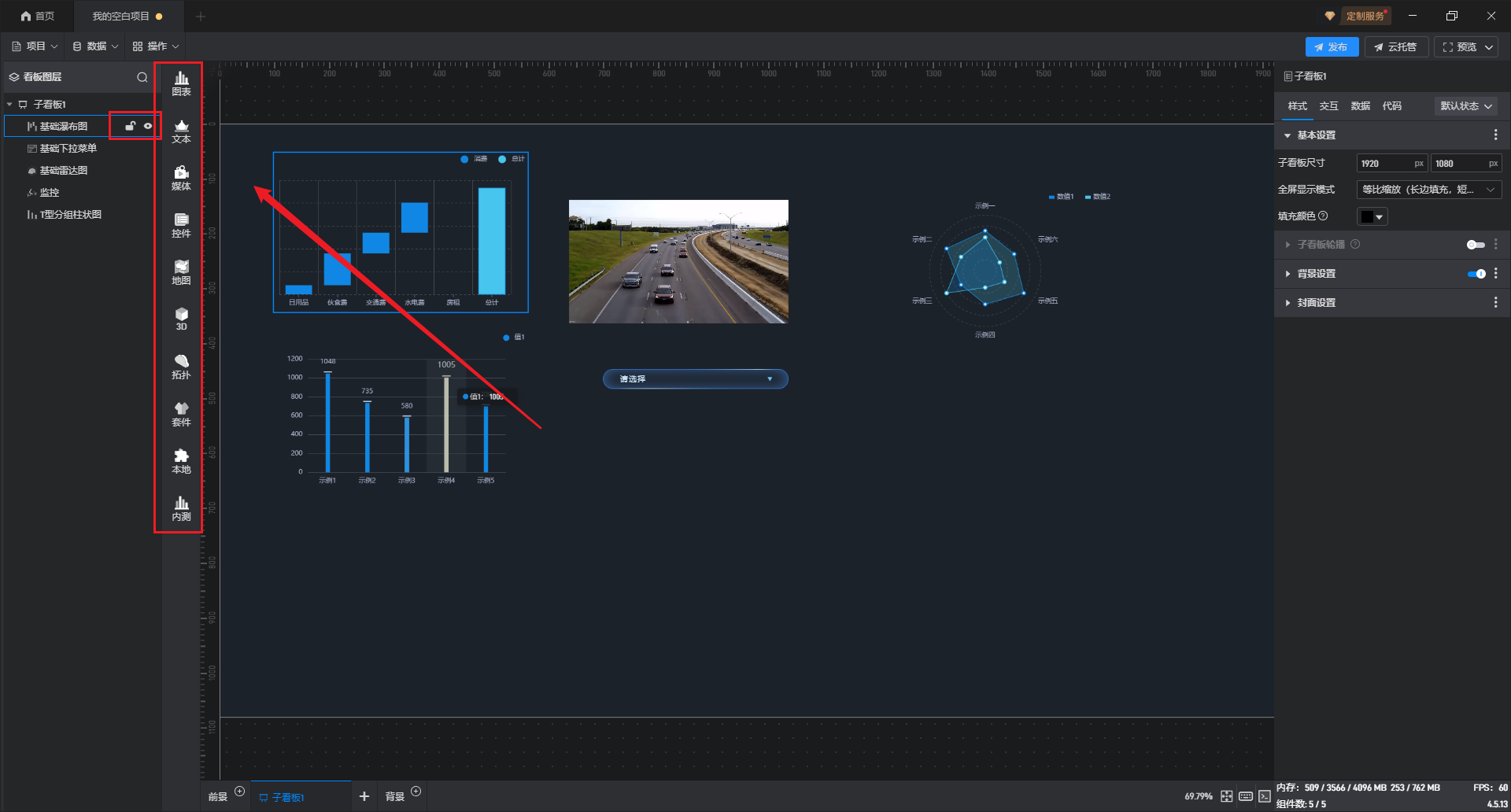
项目编辑界面的右侧面板,可设置组件的样式、交互,数据以及二次开发入口。
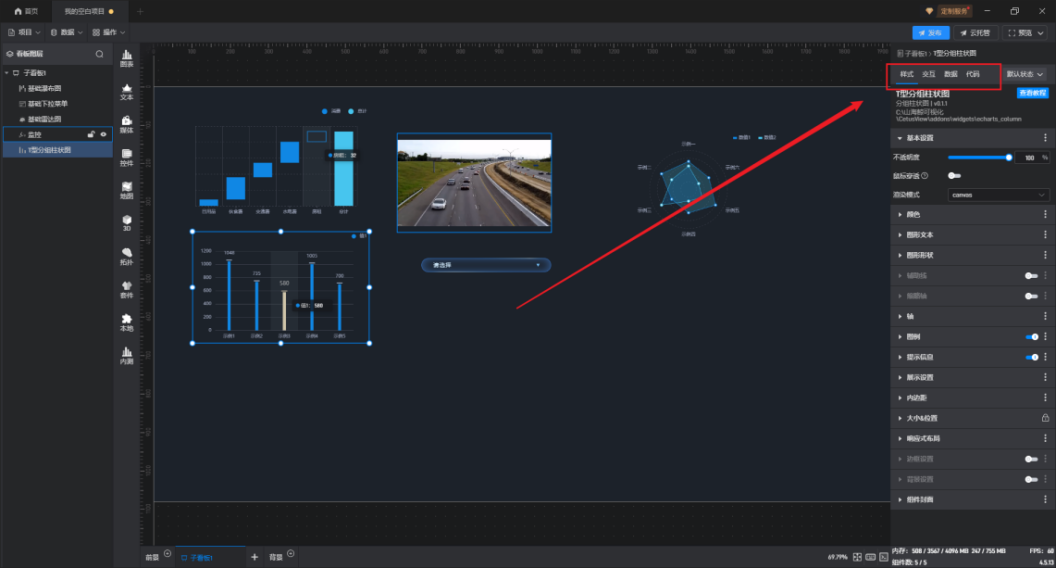
项目编辑界面支持添加多个子看板,其中前景看板用于放置标题、菜单等全局共用元素,背景看板用于承载地图、基础模型等底层元素,主内容则放置在普通子看板中。
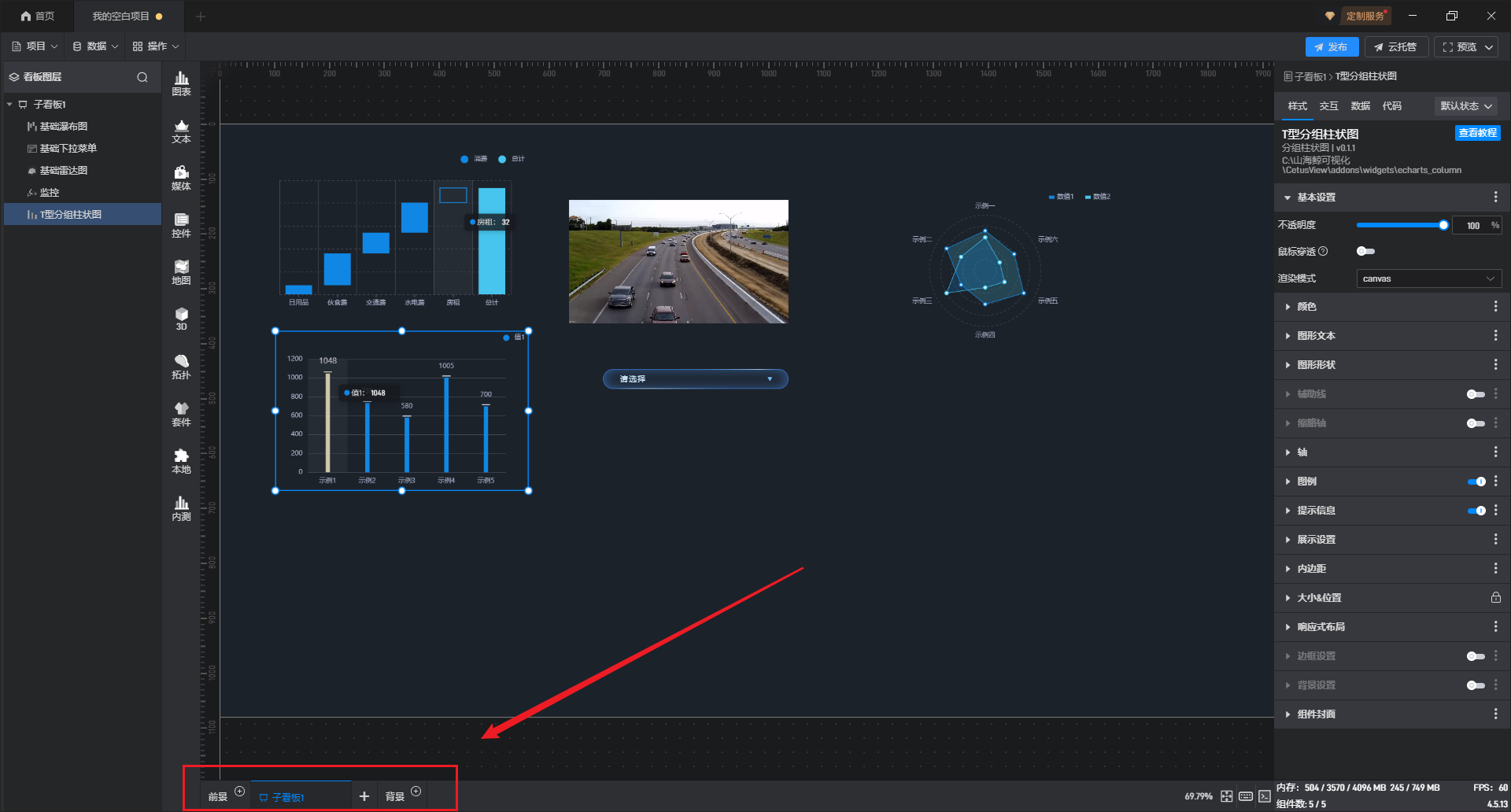
三、组件搭建
1.组件添加
基础组件添加与布局从组件栏点击所需组件至画布,即可完成添加。可通过拖拽边角调整位置,也可在右侧属性面板的 “位置大小” 中精确设置数值。
2.组件样式个性化调整
选中目标组件后,可在右侧属性面板的 “样式” 标签下开展精细化设置,有基本设置,颜色,图形文本等,不同设置项对应独特视觉呈现,每一次参数调整都能解锁差异化的美化效果,让组件风格更具个性与层次感。

四、数据接入
山海鲸支持多种数据源接入,满足不同数据存储需求,静态数据(Excel、CSV 等本地文件)适合数据更新频率较低的场景;动态数据(API 接口、WebSocket 及 MySQL、MongoDB 等主流数据库),可实现数据实时同步更新;物联网数据可以使用第三方工具瓦石物联接入。
数据绑定可以在“数据--添加数据”,如图:
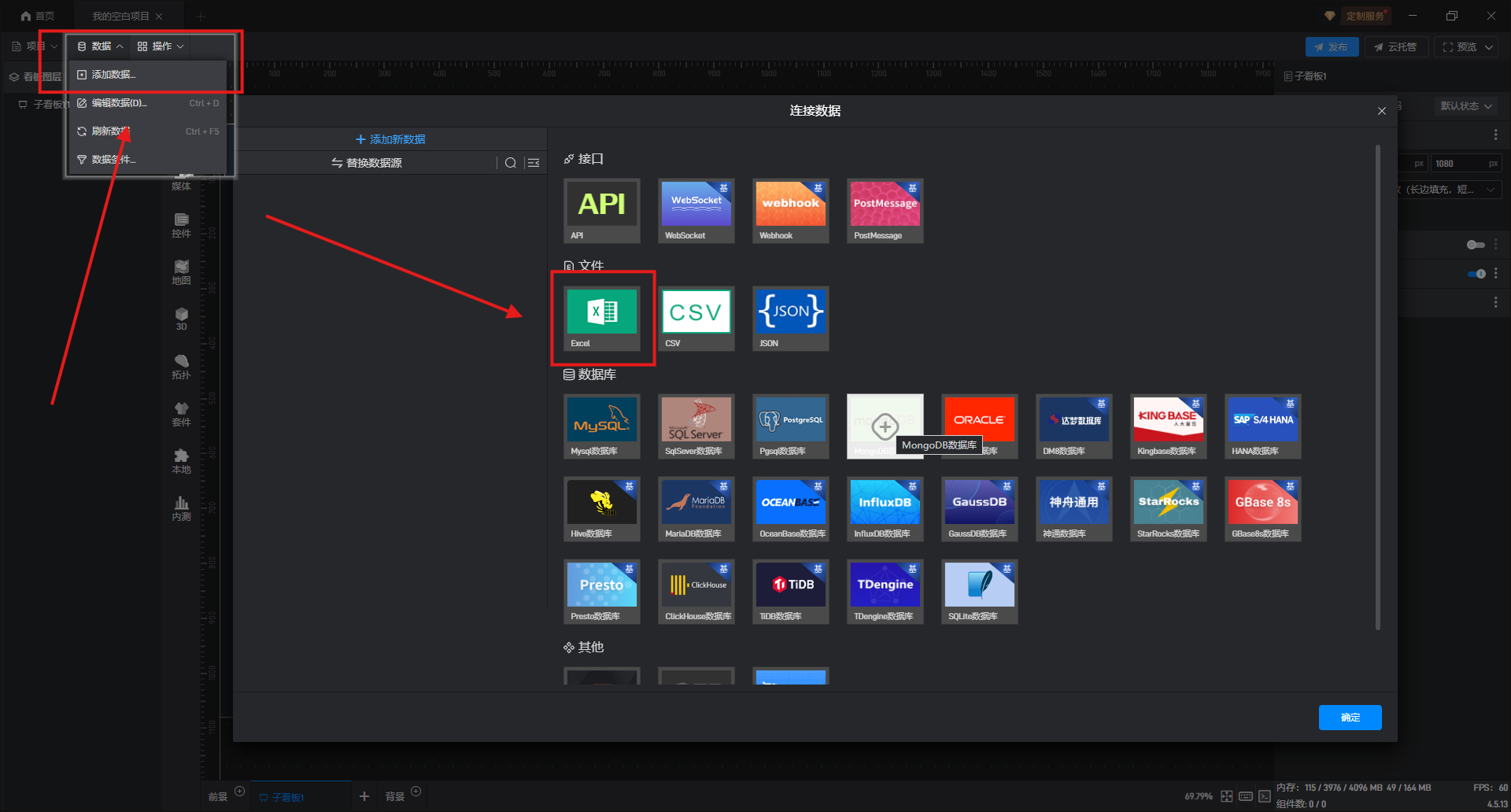
五、交互和联动设置
交互功能配置通过右侧属性面板,可为组件添加多样化交互,如控制弹窗,子看板跳转等,如图:

组件联动,如点击某省份地图,左侧图表自动显示该省份数据。如图:
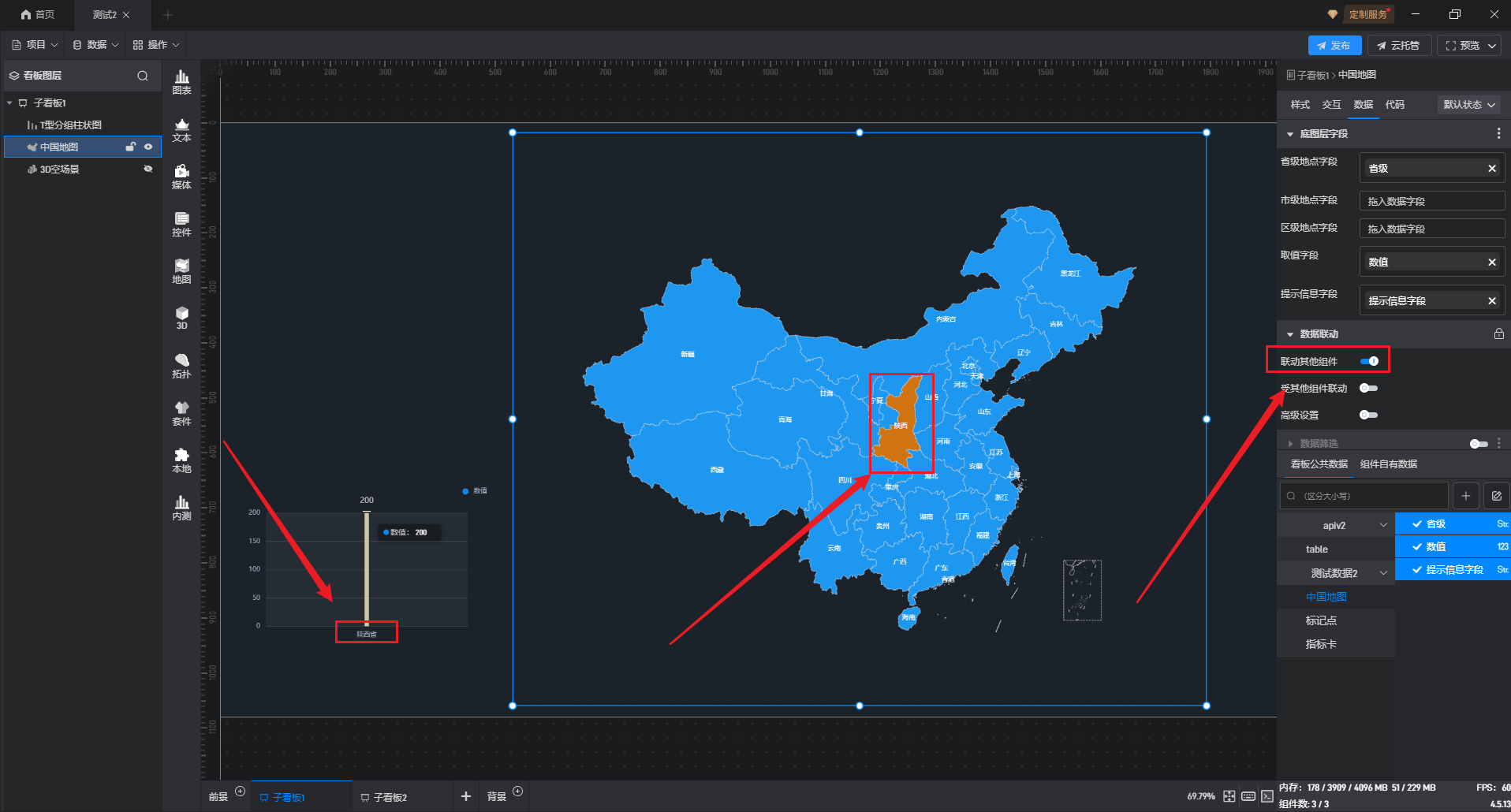
六、免费大屏发布
设计完成后,点击右上角的“预览” 会打开一个预览页面,查看整体项目的制作效果。

展示方式:
1)项目文件(.dt)
点击“项目--另存”将项目文件存储至本地,支持后续随时编辑修改。
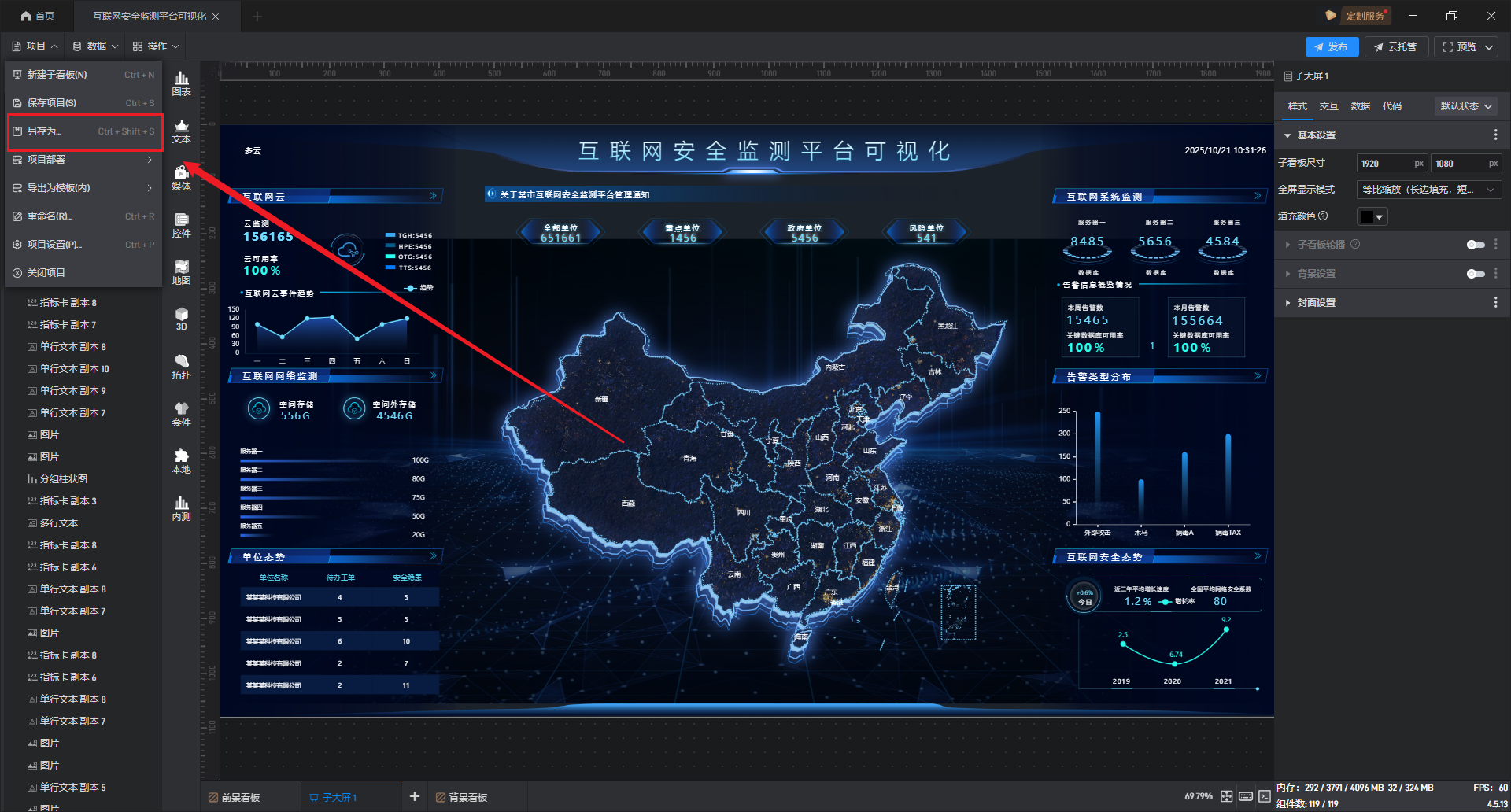
2)部署文件(.dt-deploy)
点击“项目--导出部署项目”,该文件需要配合山海鲸查看器进行查看项目。

3)web链接
点击“发布--开始发布”会生成一个链接,将链接粘贴至浏览器进行查看。
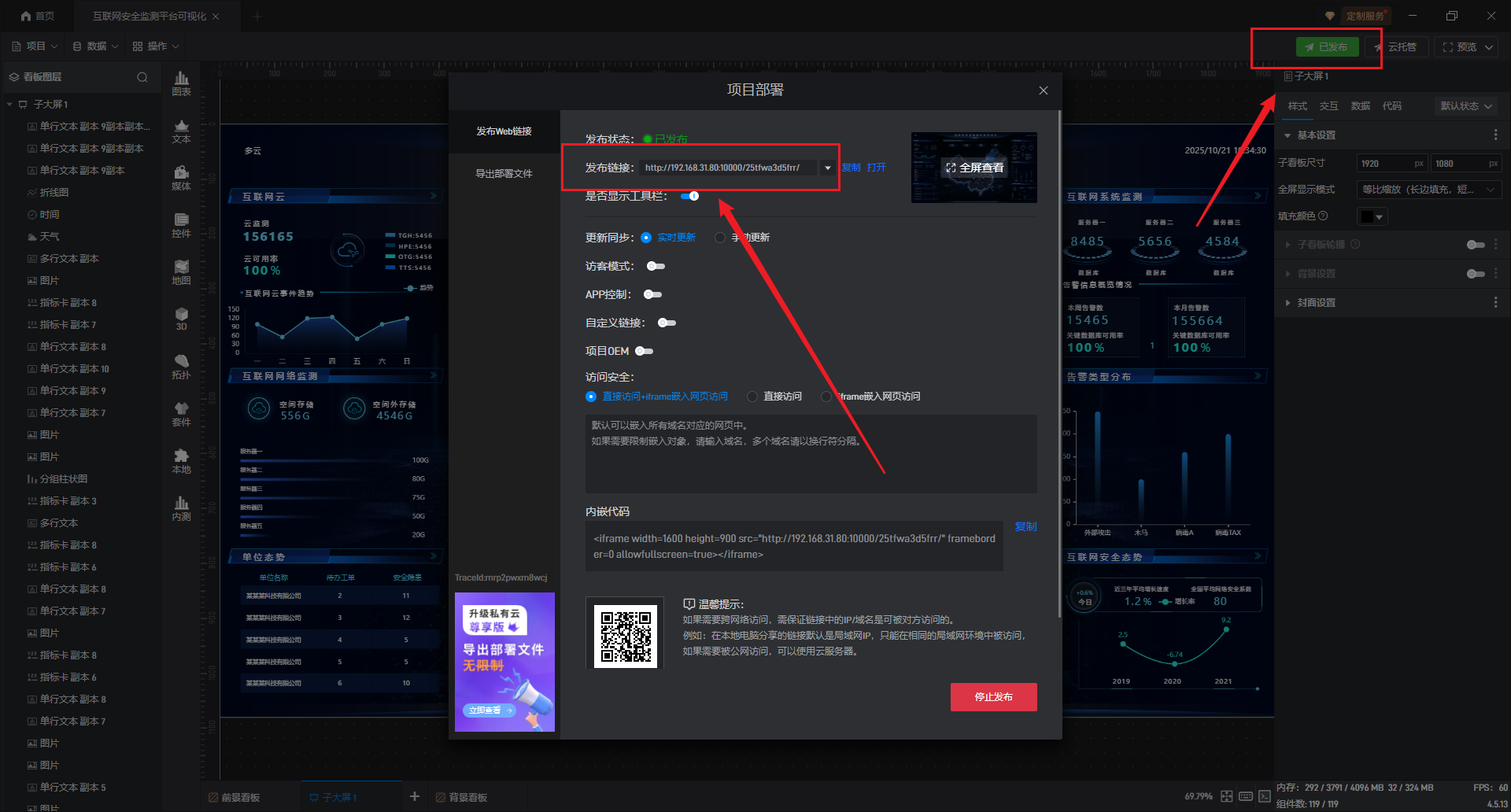




切面编程)


详解——策略模式(2) - 指南)

)









